虽然现在数据分析的工具越来越多了,但是只有Excel、SAS、R、SPSS、Python这 5 大软件比较常用。而Excel对于很多数据分析人员来说,是最初级也是最主要的分析工具,它可以进行各种数据的处理、统计分析和辅助决策操作,如果不考虑性能和数据量,它可以处理绝大部分的分析工作。那么,如何利用Excel进行数据分析呢?
以结果导向的方式去思考,你究竟要解决什么问题。并且规定具体指标、时间跨度、数量单位、呈现方式等。分析并没有那么简单,需要先想明白分析的目的,才能决定用什么样的数据去支撑你的分析。这虽然与Excel无关,却是进行数据分析的逻辑起点。
将多项数据导入同一个Excel表格中。
1、注意事项
● 数据表为原始数据表
● 数据表第一行为数据字段名称,数据字段名称不可重复
● 数据表中每一行代表一个数据记录
● 数据表尽量不要出现无意义的空行空列
● 原始数据表不能有合并单元格
● 数据表每列有且只有一种数据类型
2、查看表中有哪些数据类型?

3、基本操作
● 给每一个sheet页命名,方便寻找
● 给每一个工作表加一列行号,方便后面改为原顺序
● 删除不必要的空行、空列
● 检查一下是否有外部链接与公式。按住“Ctrl”+“~”键,可查看单元格的隐藏信息。
原始数据往往杂乱无章,因此需要对数据进行清洗和筛选才能找出其中的规律。
1、去重
步骤:“数据”-“删除重复项”-选择重复列(单选一列表示此列数据重复即删除,多选表示多个字段都重复才删除。)
2、运用描述性统计命令观察数据的基本情况
通过添加“分析工具库”加载项找到数据-数据分析-描述统计,可以得到这组数据的中位数、众数、峰度、偏度等基本指标,观察这组数据的特征。
3、是否有「=0」或者空白的数据
选中整张表格数据,在菜单栏上选择“数据”-“筛选”,然后可用每栏的筛选下拉菜单,看看这栏包含哪些数值。
需要特别注意「0」或者「空白」的数据。它有可能是正常的,例如某天真是没有人登录或者注册(服务器宕机),也可能数据发生缺失错漏。
如果有大量的「0」或者「空白」,需要思考对我们分析的影响。例如你想统计男生、女生各自的行为,假设1,000个样本点里,有800个没有识别男女,那么这个结果还有代表性吗?
另外,Excel软件对「0」与「空白」的处理不同。例如,有10个数值,2个=0,2个缺失,6个=8。让Excel数一数该列有几个值,会返回「8个」。0值计入,缺失项不计入。
若计算这一列的平均值,Excel会算成,(2*0+6*8)/(2+6),返回6,因为求8个数的平均值。既不是全部10个,也不是非零的那6个。
因此,当我们见到「0」或者「空白」时,需要特别注意。系统导出数据时,很可能把未曾统计标识为零,或者反之。App当日登录人数未曾统计,或者确实无人登录,意义当然不同。
4、统一数值口径。
这是个无聊而必要的步骤。
例如我们统计销售任务指标,有时用合同金额有时用回款金额,口径经常不统一。统计起来就很麻烦。
5、运用 VLOOKUP 将数据合理分组
VLOOKUP 函数是 Excel 中的一个纵向查找函数,可以用来核对数据,多个表格之间快速导入数据等函数功能。功能是按列查找,最终返回该列所需查询列序所对应的值。
比如,我们导出原始报表后,可以通过 VLOOKUP 函数将报表中的数字一一导入到新的管理用的报表,这样既不会破坏原始数据,又可以建立良好的模板,方便后续使用。VLOOKUP 的四个参数用通俗的话来说,就是(要找谁,要在哪里找,要找哪一列内容,是精确的还是模糊的)
6、用"条件格式"看数据波动,发现异常。
Excel的"条件格式"功能,可以根据数值大小,给单元格画上彩色柱状图。
步骤1:点击“插入”-“数据透视表”-选择分析区域-“确定”
步骤2:添加要分析的维度和度量
步骤3:度量值的选择:求和、计数、平均值、最大值、最小值……
步骤4:通过布局设计最终的结果
注意事项:
● 以第一行为字段名称
● 字段名称不可重复
● 避免存在空行或者空列
● 每列数据类型保持一致
● 不要出现合并单元格
● 避免单元格中有空格存在
● 一个工作表页面最好只有一个数据表
● 若有除数据表外的数据,最好与数据表留出空行或空列
数据透视表是一个非常容易上手的分组工具,对于简单的数据处理甚至在便捷程度上打败了很多编程工具呢。比如要对每个省份的所有专业分数线求一个平均数,将年份和省份轻松地拖动到对应的列和行,就可以得到结果啦。试想,如果在原始表格中手动一个一个求平均数该有多麻烦。
下面这张图就是一个数据分析应用的经典例子,显示的是一个教育公司在扩张过程中,学习中心同比增速与营业毛利率的关系。试想,如果只是一堆数据放在你的面前,可能根本无法发现其中的规律,但是通过下图,我们可以发现,学习中心的同比增速一般与营业毛利率呈反向关系,这也就意味着,扩张的过程必然要伴随利润下降的阵痛,这样的数据分析就是有效的,可以为公司的扩张战略提供参考依据。

另一种比较常见的数据分析应用就是从历史预测未来。比如如果公司过去几年的存货周转率都比较稳定,可以以此来预测未来几年的存货周转率。又或者通过线性回归发现某两个指标之间过去的线性关系,并以此来预测未来走势,这个操作方法可以用散点图——添加趋势线——选择回归类型(线性)来得出简单的结论。
以上只是Excel数据分析的一小部分,还有更多强大的功能等你来探索!
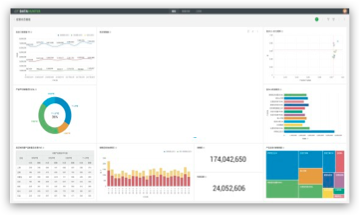 在线咨询
在线咨询
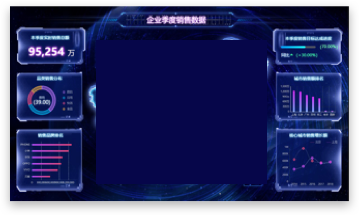 在线咨询
在线咨询




